Final Cut Pro – Benutzerhandbuch für Mac
- Willkommen
- Neue Funktionen
-
- Einführung in das Importieren von Medien
- Der erste Import
- Dateien während des Imports verwalten
-
- Von Image Playground importieren
- Importieren aus iMovie für macOS
- Importieren aus iMovie für iOS oder iPadOS
- Importieren aus Final Cut Pro für das iPad
- Importieren aus Final Cut Camera
- Importieren aus „Fotos“
- Importieren aus „Musik“
- Aus Apple TV importieren
- Importieren aus Motion
- Importieren aus GarageBand und Logic Pro
- Importieren mithilfe von Arbeitsablauferweiterungen
- Aufnehmen in Final Cut Pro
- Speicherkarten und Kabel
- Unterstützte Medienformate
- Formate von anderen Anbietern mit Medienerweiterungen importieren
-
-
- Einführung in die Wiedergabe
- Medien wiedergeben
- Medien überfliegen
- Medien im Ereignis-Viewer wiedergeben
- Zwei Videobilder vergleichen
- Medien auf einem externen Display wiedergeben
- Einzoomen in den Viewer
- Wiedergabequalität steuern
- Überlagerungen im Viewer verwenden
- Rendern im Hintergrund
- Wiedergeben von Slow-Motion-Clips
-
-
- Schneiden – Einführung
-
- Einführung in das Hinzufügen von Clips
- Bewegen von Clips in die Timeline
- Anhängen von Clips an das Projekt
- Clips einfügen
- Clips verbinden
- Clips überschreiben
- Ersetzen von Clips
- Hinzufügen von Standbildern
- Standbilder erstellen
- Nur Video oder Audio eines Clips hinzufügen
- Clips aus Projekten entfernen
- Clips auf „Solo“ setzen oder deaktivieren
- Ausgangsclip eines Projektclips suchen
- Clips in der Timeline anordnen
-
- Scrollen in der Timeline
- Vergrößern und Verkleinern der Anzeige in der Timeline
- Darstellung von Timeline-Clips ändern
- Objekte in der Timeline einrasten
- Im Projekt navigieren
- Mithilfe des Timecodes navigieren
- Quellen- und Projekt-Timecode anzeigen
- Projekt im Timeline-Index anzeigen
- Clips mit duplizierten Bereichen anzeigen
- Verwackeltes Videomaterial korrigieren
-
- Einführung in Effekte
-
- Übergänge – Einführung
- Übergänge erstellen
- Hinzufügen von Übergängen und Überblendungen
- Übergang schnell mit einem Tastaturkurzbefehl hinzufügen
- Festlegen der Standarddauer für Übergänge
- Entfernen von Übergängen
- Anpassen von Übergängen in der Timeline
- Anpassen von Übergängen im Informationsfenster und im Viewer
- Jump Cuts mit dem Übergang „Fließen“ zusammenführen
- Anpassen von Übergängen mit mehreren Bildern
- Anpassen von Übergängen in Motion
-
- Integrierte Effekte – Einführung
- Vergrößern, Verkleinern, Bewegen und Drehen von Clips
- Bildausschnitt mit „Intelligent Anpassen“ ändern
- Trimmen der Ränder eines Videobilds
- Beschneiden von Clips
- Schwenken und Zoomen in Clips
- Ändern der Clipperspektive
- Arbeiten mit integrierten Effekten
- Entfernen von integrierten Effekten
-
- Einführung in Clipeffekte
- Videoeffekte hinzufügen
- Hinzufügen von Standardvideoeffekten
- Anpassen von Effekten
- Ändern der Reihenfolge von Clipeffekten
- Kopieren von Effekten zwischen Clips
- Effekte umbenennen
- Sichern von Voreinstellungen für Videoeffekte
- Keyframes kopieren und einsetzen
- Reduzieren des Videorauschens
- Entfernen oder Deaktivieren von Effekten
- Ändern von Effekten in Motion
- Anpassungsclips hinzufügen
-
-
- Einführung in Untertitel
- Ablauf für Untertitel
- Erstellen von Untertiteln
- Importieren von Untertiteln
- Ein- oder Ausblenden von Untertiteln
- Bearbeiten des Untertiteltexts
- Anpassen und Anordnen von Untertiteln
- Formatieren von Untertiteltext
- Erstellen von Untertiteln in mehreren Sprachen
- Konvertieren von Untertiteln in ein anderes Format
- Untertitel exportieren
-
- Einführung in die Multicam-Bearbeitung
- Arbeitsablauf für Multicam-Bearbeitung
- Importieren von Medien für Multicam-Schnitte
- Kameranamen und Kamerawinkel hinzufügen
- Erstellen von Multicam-Clips
- Schneiden und Wechseln von Kamerawinkeln
- Synchronisieren und Anpassen von Kamerawinkeln
- Multicam-Clips bearbeiten
- Multicam-Bearbeitung – Tipps
- Hinzufügen von Handlungen
- Präzisionseditor verwenden
-
- Einführung in das zeitliche Ändern von Clips
- Ändern des Abspieltempos von Clips
- Variable Tempoeffekte erstellen
- Tempoübergänge hinzufügen
- Umkehren oder Zurückspulen von Clips
- Erstellen sofortiger Wiederholungen (Instant Replays)
- Beschleunigen der Clipwiedergabe mit Jump Cuts
- Haltesegmente erstellen
- Zurücksetzen von Tempowechseln
- Anpassen von Bildgrößen und Bildraten
- Verwenden von XML zum Übertragen von Projekten
-
- Einführung in 360°-Video
- Importieren von 360-Grad-Video
- Einstellungen für 360-Grad-Video
- 360°-Projekte erstellen
- Anzeigen von und Navigieren in 360-Grad-Video
- Hinzufügen von 360-Grad-Clips zu Standardprojekten
- Hinzufügen des Effekts „360-Grad-Patch“
- Effekt „Tiny Planet“ hinzufügen
- Teilen von 360-Grad-Clips und -Projekten
- 360-Grad-Video – Tipps
-
- Einführung in Stereovideo und räumliches Video
- Bearbeiten von Stereo- und räumlichen Video – Arbeitsablauf
- Räumliches Video aufnehmen
- Stereovideo und räumliches Video importieren
- Neues Stereovideoprojekt erstellen
- Vorschau für Stereovideo und räumliches Video wiedergeben
- Eigenschaften für Stereovideo anpassen
- Stereo- und räumliches Video bearbeiten
- Exportieren oder Teilen von Stereovideo und räumlichem Video
-
-
- Verfolgung von Objekten – Einführung
- Funktionsweise des Objekttrackings
- Effekt mit einem sich bewegenden Objekt verknüpfen
- Bild oder anderen Clip mit einem sich bewegenden Objekt verknüpfen
- Position eines Tracking-Effektes versetzen
- Objektverfolgung anpassen
- Ändern der Analysemethode für das Tracking
- Manuelles Erstellen von Motion-Tracks
-
- Einführung in die Farbkorrektur
-
- Einführung in Farbkorrektureffekte
- Arbeitsablauf für manuelle Farbkorrektur
- Farbkorrektureffekte hinzufügen
- Entfernen von Farbkorrektureffekten
- Effekt „Farbtafel“ verwenden
- Effekt „Farbräder“ verwenden
- Effekt „Farbkurven“ verwenden
- Verwenden des Effekts „Farbton-/Sättigungskurven“
- Effekt „Farbanpassungen“ verwenden
- Verwenden von Farbvoreinstellungen
- LUTs anwenden
-
- Einführung in das Teilen von Projekten
- Für Apple-Geräte teilen
- Im Internet teilen
- Teilen per E-Mail
- Stereovideo oder räumliches Video teilen
- Stapelfreigabe
- Mit Compressor teilen
- Ziele zum Teilen erstellen
- Metadaten für geteilte Objekte ändern
- Status von geteilten Objekten anzeigen
- Exporte durch gleichzeitige Verarbeitung beschleunigen
-
- Medienverwaltung – Einführung
-
- Informationen eines Clips anzeigen
- Überschreiben der Metadaten eines Clips
- Suchen von Ausgangsmediendateien
- Clips erneut mit Mediendateien verknüpfen
- Projekte und Mediatheken zusammenlegen
- Sicherungskopien von Projekten und Mediatheken erstellen
- Optimierte Dateien und Proxy-Dateien erstellen
- Erstellen eines reinen Proxy-Projekts
- Renderdateien verwalten
- Anzeigen von Hintergrundaktionen
- Kamera-Archive erstellen
- Glossar
- Urheberrechte und Marken

Rollen in Final Cut Pro für den Mac anzeigen und neu zuweisen
Beim Importieren von Clips (Video, Audio oder Standbilder) analysiert Final Cut Pro vorhandene Clipmetadaten und weist jedem Clip automatisch Rollen zu. Insbesondere ordnet Final Cut Pro Subrollen zu jeder Video- und Audiokomponente in jedem Clip hinzu.
Es gibt viele Möglichkeiten zum Anzeigen und Ändern der Zuweisung der Standardrolle und Subrolle. Eine gut durchdachte Rollenzuweisung ist für die optimale Nutzung einer strukturierten Timeline mit Audiobahnen und die Verwendung von Rollen zum Exportieren von Media Stems unerlässlich.
Hinweis: Du kannst auch eigene Rollen und Subrollen erstellen und zuordnen. Weitere Informationen findest du unter Eigene Rollen erstellen.
Audiorollen im Informationsfenster „Audio“ zuweisen
In der Final Cut Pro-Übersicht oder der Timelinewählst du einen Clip mit Audiomaterial aus.
Wird das Informationsfenster noch nicht angezeigt, führe einen der folgenden Schritte aus:
Wähle „Fenster“ > „Im Arbeitsbereich anzeigen“ > „Informationen“ (oder drücke die Tastenkombination „Command-4“).
Klicke rechts in der Symbolleiste auf die Taste „Informationen“.

Klicke oben im Informationsfenster auf die Taste „Audio“.
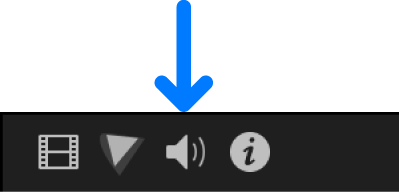
Tipp: Doppelklicke auf die Leiste oben im Informationsfenster „Audio“, um zwischen der Anzeige in halber Höhe und ganzer Höhe zu wechseln.
Blättere nach unten zum Abschnitt „Audiokonfiguration“.
Hinweis: Du kannst den oberen Rand des Abschnitts „Audiokonfiguration“ bewegen, um dessen gesamten Inhalt anzuzeigen.
Klicke auf das Einblendmenü „Rollen“ und wähle eine andere Subrolle, um die Rollenzuweisung für eine Audiokomponente zu ändern.
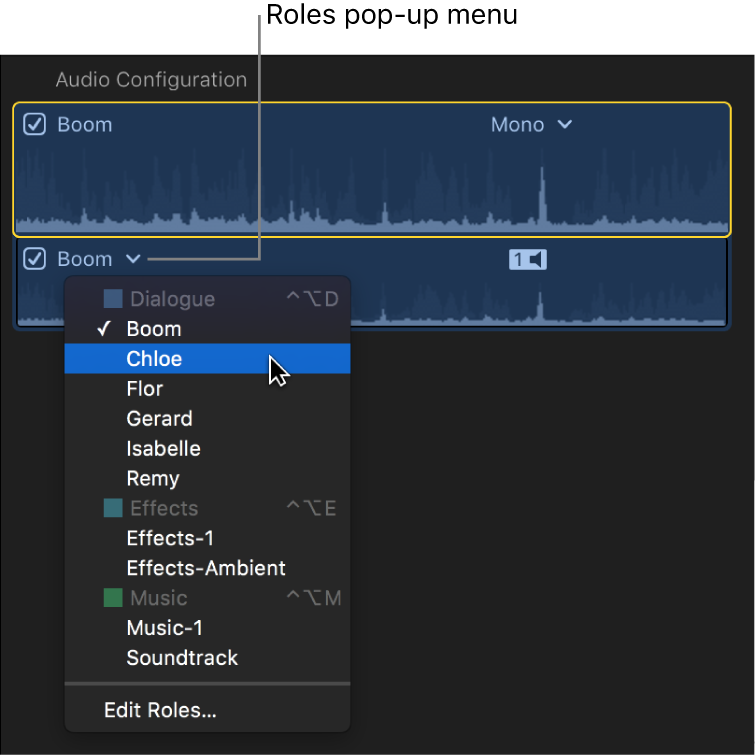
Weitere Informationen zu Audiokomponenten findest du unter Audiokanäle und -komponenten.
Rollen mithilfe des Kontextmenüs zuweisen
Wähle einen oder mehrere Clips in der Final Cut Pro-Übersicht oder in der Timeline aus.
Klicke bei gedrückter Control-Taste auf das ausgewählte Objekt und wähle „Audiorollen zuweisen“ oder „Videorollen zuweisen“ aus. Wähle dann eine Subrolle aus dem Untermenü aus.
Neben der ausgewählten Subrolle wird ein Häkchen angezeigt.
Rollen mithilfe des Menüs „Ändern“ zuweisen
Rollen in der Übersicht zuweisen
Wähle in der Listendarstellung der Final Cut Pro-Übersicht einen oder mehrere Clips aus.
Klicke in der Spalte „Rollen“ auf die einem Clip zugewiesene Subrolle, um ein Menü mit den verfügbaren Subrollen einzublenden.
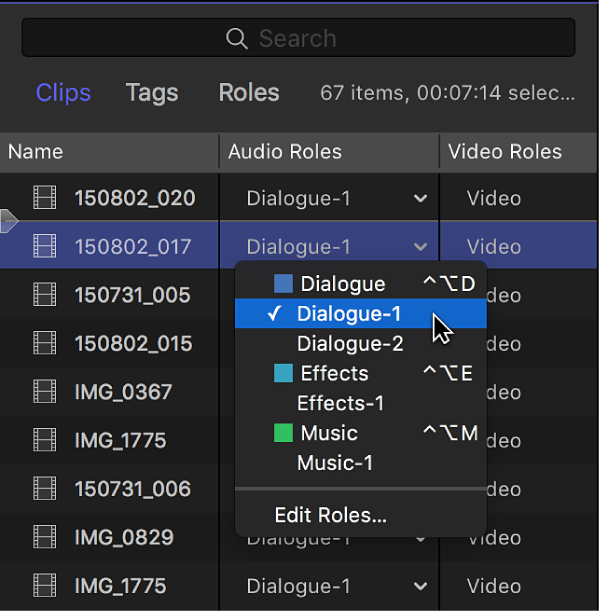
Wenn die Spalte „Rollen“ in der Übersicht nicht angezeigt wird, klicke bei gedrückter Control-Taste auf einen Spaltentitel und wähle „Rollen“ aus.
Wähle zum Ändern der den ausgewählten Objekten zugewiesenen Subrolle eine andere Subrolle aus dem Menü aus.
Rollen im Informationsfenster „Info“ zuweisen
Wähle einen oder mehrere Clips in der Final Cut Pro-Übersicht oder in der Timeline aus.
Führe einen der folgenden Schritte aus:
Wähle „Fenster“ > „Im Arbeitsbereich anzeigen“ > „Informationen“ (oder drücke die Tastenkombination „Command-4“).
Klicke rechts in der Symbolleiste auf die Taste „Informationen“.

Klicke oben im Informationsfenster auf die Taste „Info“.
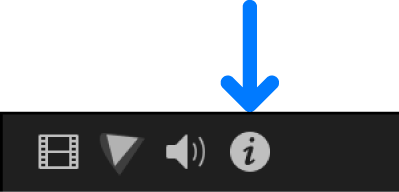
Klicke im Informationsfenster „Info“ auf das Einblendmenü „Videorollen“ oder „Audiorollen“, um die verfügbaren Subrollen zu sehen.
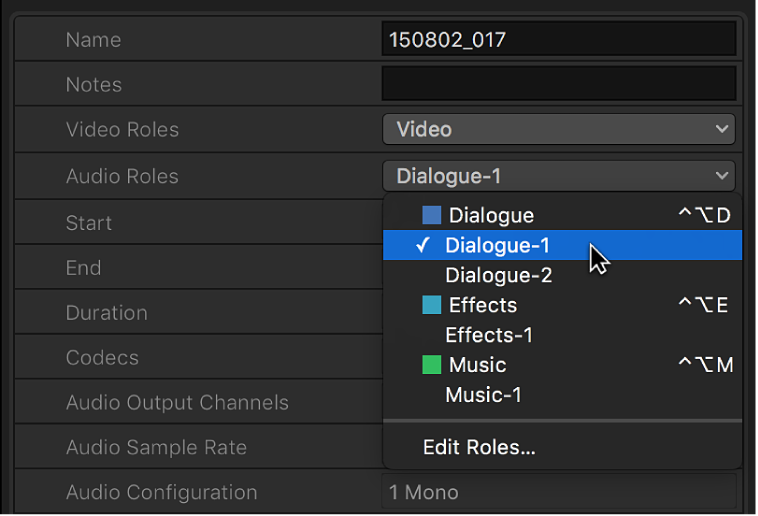
Wähle zum Ändern der den ausgewählten Objekten zugewiesenen Subrolle eine andere Subrolle aus dem Einblendmenü „Videorollen“ oder „Audiorollen“ aus.
Rollen Im Timeline-Index zuweisen
Klicke zum Öffnen des Timeline-Index in Final Cut Pro auf „Index“ oben links in der Timeline (oder drücke die Tastenkombination „Umschalt-Command-2“).
Klicke oben im Timeline-Index auf die Taste „Clips“, um den Bereich „Clips“ zu öffnen.
Wenn die „Rollen“-Spalten im Bereich „Clips“ nicht angezeigt werden, klicke bei gedrückter Control-Taste auf einen Spaltentitel und wähle „Videorollen“ oder „Audiorollen“ aus dem Kontextmenü.
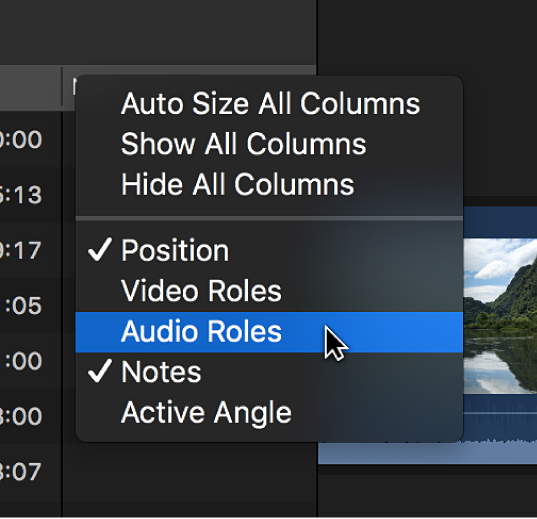
Wähle einen oder mehrere Clips im Bereich „Clips“ aus.
Klicke zum Ändern der den ausgewählten Objekten zugewiesenen Rolle auf die zugewiesene Subrolle und wähle eine andere Subrolle aus.
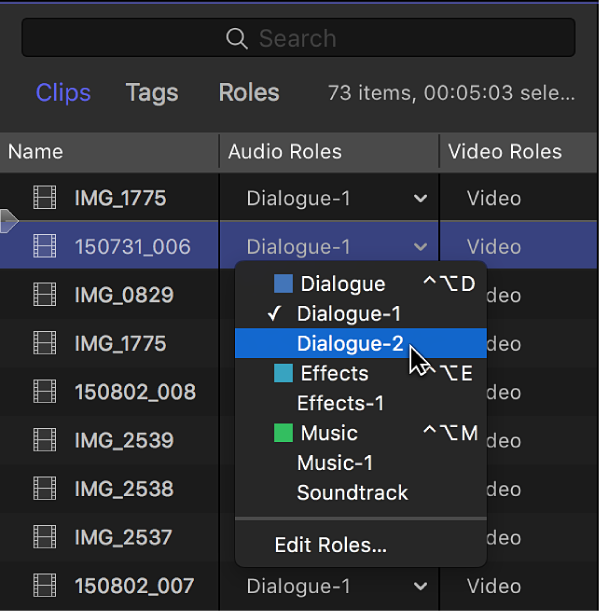
Hinweis: Wenn du die Rollenzuweisung eines Clips änderst, während in der Timeline Audiobahnen angezeigt werden, wird der Clip in der Timeline vertikal in seine neue Audiobahn bewegt. Weitere Informationen findest du unter Timeline mithilfe von Audiobahnen verwalten.